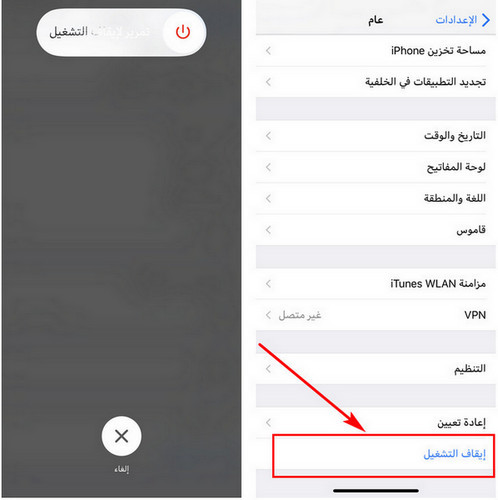
4uKey - أداة إلغاء قفل iPhone/iPad بسهولة بنقرة واحدة
فتح قفل الشاشة/معرف Apple/MDM/رمز مرور وقت الشاشة على الفور
برنامج إلغاء قفل iPhone/iPad بسهولة
فتح رمز المرور الخاص بـ iPhone على الفور
إعادة تعيين الأدوات التي نستخدمها على أساس يومي مثل iPhone ، قد تبدو مخيفة وغير مثالية على الإطلاق. لأن إعادة الضبط تعني إلغاء جميع البيانات الشخصية وإعدادات جهازك التي كنت قد اكتسبتها منذ البداية! يصبح من الضروري في بعض الأحيان عندما تحتاج إلى استكشاف أخطاء جهاز iPhone وإصلاحها أو في أحد السيناريوهات حيث تخطط لبيع جهازك. من الممارسات الجيدة إجراء نسخ احتياطي للبيانات الهامة قبل إعادة ضبط جهازك حتى لا تفقده بشكل دائم. تابع القراءة لمعرفة بعض الطرق السريعة حول كيفية إعادة تعيين iOS 16/17/iOS 18 iPhone / iPad / iPod. تتضمن كلمة "إعادة التعيين" فعليًا معنى إعادة الضبط الناعمة وإعادة الضبط وإعادة ضبط المصنع. دعني أقدمهم على التوالي.
إعادة الضبط الناعم هو مجرد إعادة تشغيل بسيطة أو إعادة تشغيل الجهاز. يمكنك القيام بذلك عندما لا تعمل بعض تطبيقات هاتفك بشكل صحيح أو عندما يكون هاتفك غير قادر على القيام بوظائف مهمة. تتوفر معلومات حول كيفية إعادة تعيين نظام التشغيل iOS 18 بسهولة أدناه.
إذا كنت تستخدم iPhone X ، فسيختلف تسلسل إعادة التعيين. يجب النقر فوق الزر "جانب" مع أي شخص زري "رفع مستوى الصوت" أو "أسفل" حتى ترى "شريط التمرير".
بالنسبة لـ iPhone 8 أو أي إصدار سابق أو جهاز iPad ، يكون تسلسل إعادة التعيين هو نفسه. كل ما عليك فعله هو النقر مع الاستمرار على زر الجانب حتى ترى شريط التمرير على الشاشة ، ثم اسحبه لإعادة تشغيل الجهاز.
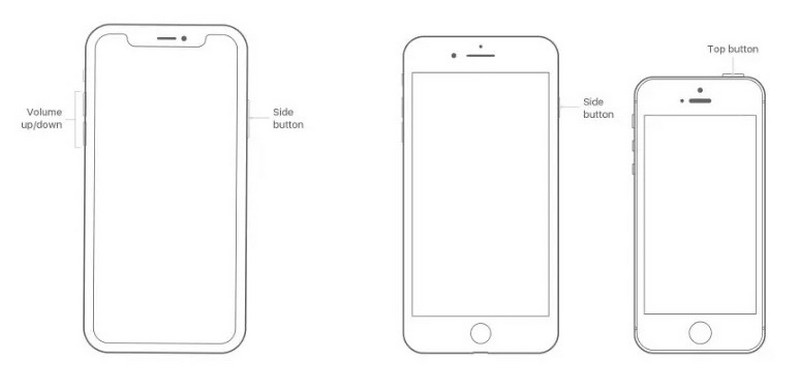
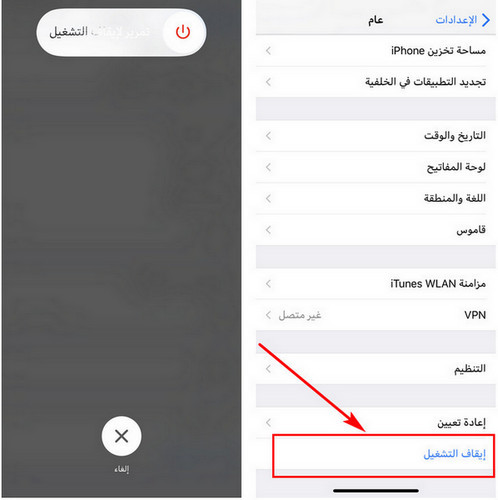
بمجرد ظهور الشاشة الرئيسية ، يمكنك الاستمرار في استخدام جهازك بشكل طبيعي ولكنك ستلاحظ أن أداء جهازك سيكون أفضل قليلاً من ذي قبل بعد إعادة الضبط الناعمة. لا توجد بيانات مفقودة أثناء إعادة الضبط الناعم.
يشير إعادة الضبط الثابت إلى إعادة ضبط الجهاز وله فوائد إذا تم ذلك بشكل صحيح ! في أحدث الأجهزة: iPhone 8/8 + و iPhone X Apple أضافت ميزة جديدة. عملية إعادة تشغيل القوة تختلف باختلاف إصدارات iPhone. فيما يلي خطوات فرض إعادة تعيين أجهزة iOS 16/17/iOS 18 :
من الصعب إعادة تعيين iPhone 8/8 + و iPhone X
الخطوة 1: اضغط على زر رفع وخفض الصوت بسرعة.
الخطوة 2: اضغط باستمرار على الزر الجانبي لفترة حتى يظهر شعار Apple.
من الصعب إعادة تعيين iPhone 7/7
الخطوة 1: اضغط مع الاستمرار على زر التشغيل على الجانب الأيمن من الجهاز.
الخطوة 2: في نفس الوقت ، اضغط على زر خفض الصوت.
الخطوة 3: استمر في الضغط على الأزرار حتى يظهر شعار Apple.
من الصعب إعادة تعيين iPhone 6s أو SE أو إصدار سابق
الخطوة 1: اضغط على زر التشغيل والزر الرئيسي في آنٍ واحد مع الاستمرار حتى تتمكن من رؤية شعار Apple.
الخطوة الثانية: سيتم إعادة تشغيل هاتفك وستظهر الشاشة الرئيسية.
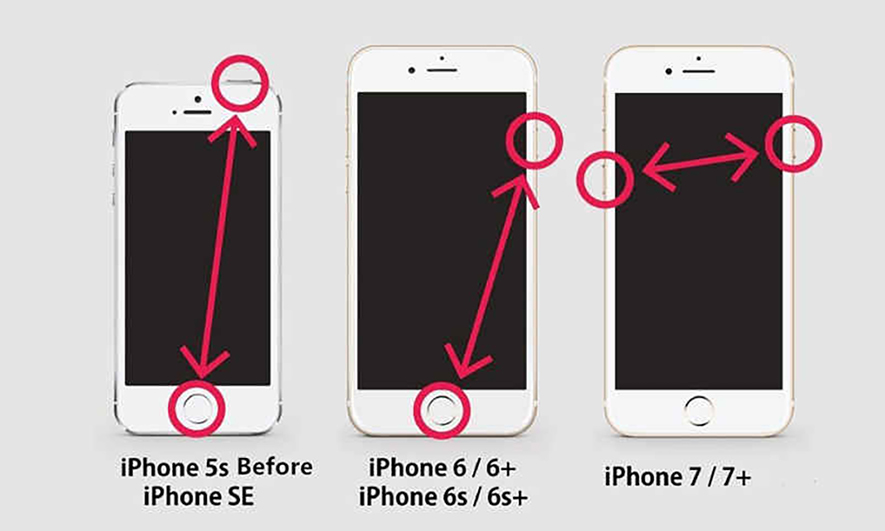
هذه الطريقة مفيدة للغاية عندما يصبح هاتفك غير مستجيب فجأة أو أنه مغلق ولا يتم تشغيله مرة أخرى.
على عكس الأساليب السابقة ، فإن إعادة ضبط إعدادات المصنع تمحو تمامًا جميع البيانات الشخصية والتطبيقات والإعدادات التي يتم تخزينها في هاتفك. هذا هو الخيار الأفضل عندما تريد أن يكون الـ iPhone الخاص بك هو الأقرب إلى ما كان عليه عندما فتحته لأول مرة من العلبة. يمكنك إعادة ضبط جهاز iPhone الخاص بك عندما تخطط لبيعه أو إذا كان هاتفك به مشاكل تشغيلية كبيرة أو أصبح متخلفًا جدًا. فيما يلي ثلاثة أدلة مختلفة حول كيفية إعادة ضبط إعدادات الأجهزة التي تعمل بنظام التشغيل iOS 18 .

هذه هي الطريقة الأساسية لاستعادة اي فون الخاص بك.
الخطوة 1: انتقل إلى خيار "الإعدادات".
الخطوة 2: حدد الإعدادات "عام".
الخطوة 3: انقر على "محو جميع المحتويات والإعدادات".
الخطوة 4: قم بتأكيد العملية بالنقر فوق "موافق".
تعد هذه الطريقة هي الطريقة الأكثر استخدامًا لاستعادة الإعدادات في الأجهزة التي تعمل بنظام التشغيل iOS 16/17. اقرأ الخطوات التالية لمعرفة كيفية إعادة ضبط iPhone iOS 18 على إعدادات المصنع باستخدام iTunes.
الخطوة 1: يؤدي استخدام كابل USB إلى توصيل جهاز iPhone بجهاز الكمبيوتر الخاص بك.
الخطوة 2: قم بتشغيل iTunes على جهاز الكمبيوتر الخاص بك الذي يتصل به جهازك.
الخطوة 3: اختر iPhone الخاص بك وانقر على " استعادة " في اللوحة ملخص.
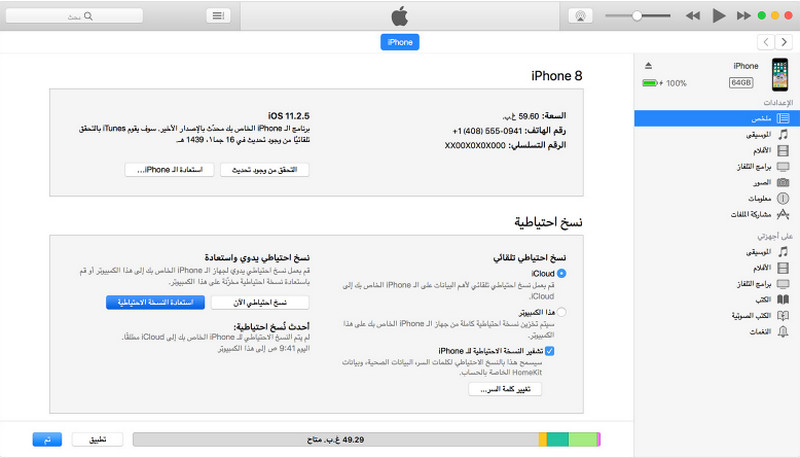
الخطوة 4: قم بالتأكيد عن طريق النقر على "استعادة" مرة أخرى.
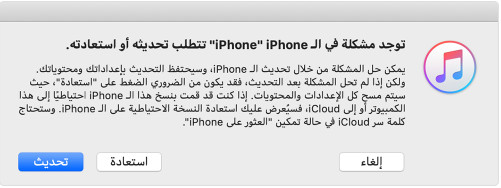
سيتم مسح جميع البيانات وسيتم تثبيت أحدث إصدار iOS في جهازك.
إذا حدث أن نسيت رمز الدخول الخاص بك على iPhone أو قمت بحفظه خارج جهازك أثناء الحاجة إلى إعادة ضبط الجهاز بالكامل ، فيمكنك بسهولة استعادة إعدادات المصنع للهاتف الخاص بك والوصول إلى هاتفك باستخدام Tenorshare 4uKey-iPhone Passcode Unlocker. وهي أداة سهلة وغير معقدة تم تصميمها لإلغاء قفل جهاز iPhone ومسحه دون رمز مرور واستخدام iTunes. اتبع الخطوات أدناه لاستخدام هذه الأداة المفيدة.
الخطوة 1: على جهاز الكمبيوتر أو جهاز Mac ، قم بتنزيل وتثبيت Tenorshare 4uKey وتشغيله.

الخطوة 2: قم بتوصيل جهاز iPhone الخاص بك بالكمبيوتر وانقر فوق "ابدأ".
الخطوة 3: قم بتنزيل أحدث حزمة من البرامج الثابتة عن طريق حفظ المسار أولاً ثم النقر فوق "تنزيل".

الخطوة 4: بعد تنزيل البرنامج الثابت ، انقر فوق "إلغاء القفل الآن" لإلغاء قفل جهاز iPhone الخاص بك عن طريق إزالة رمز المرور.
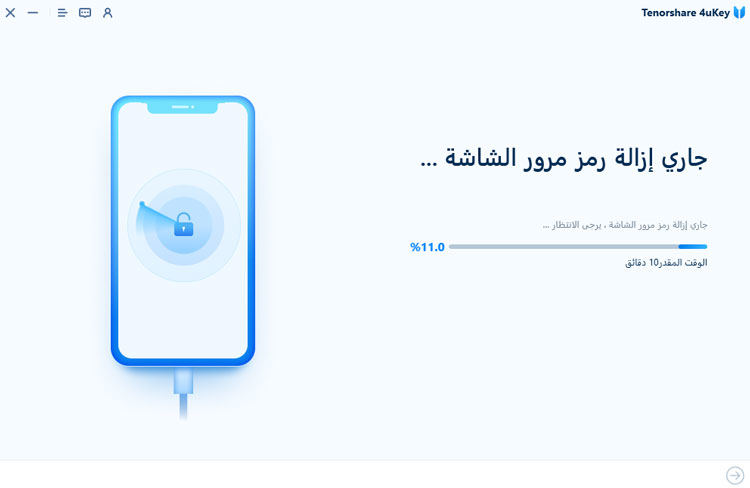
الآن ، بمجرد إزالة رمز المرور لجهازك بنجاح ، يمكنك إعداد جهازك وتخصيصه. يمكنك الآن إعداد رمز مرور جديد و Face ID و Touch ID وجميع الإعدادات الأخرى.
لمعالجة جميع القضايا الثانوية في جهاز iPhone ، يمكن استخدام أول طريقتين. يمكنك اختيار إعادة الضبط أو إعادة الضبط الثابتة لنظام التشغيل iOS 16/17. في هاتين الطريقتين ، لن يتم فقدان أي من بياناتك الشخصية المهمة المخزنة في الهاتف. يجب استخدام الطريقة الثالثة لإعادة ضبط جهاز iPhone تمامًا فقط عندما يظهر هاتفك مشكلات تشغيلية حرجة. بعد إعادة ضبط المصنع ، سيتم تثبيت أحدث إصدار iOS على الهاتف وإذا لزم الأمر ، يمكنك تنزيل النسخة الاحتياطية. ولكننا نوصي بشدة باستخدام 4uKey لهذا الغرض ، لأنها الطريقة الأسهل والأكثر فعالية هنا في هذه المقالة. خطوات أساسية قليلة وستتم إعادة تعيين جهازك. أذهب خلفها !
في نهاية موضوعنا, نكرر الإشارة إلى أهمية إقتنائك لنسخة من Tenorshare 4uKey-iPhone Passcode Unlocker لضمان استعادة بياناتك بسهولة وفتح جهاز iPad خاصتك في حالة فقدانك لكلمة المرور أو في حالة كسر الشاشة وتسبب ذلك في فقدان خاصية اللمس تماماً مما يتسبب في عدم مقدرتك على إدخال كلمة المرور. وفي حالة مواجهتك لأي مشكلة أخرى أو في حالة وجود إستفسار لديك بخصوص هذه المشكلة وطريقة حلها او بخصوص هذا المقال لا تتردد في ترك رسالة لنا في الأسفل.
ثم اكتب تعليقك
بقلم خالد محمد
2025-12-15 / iOS 12